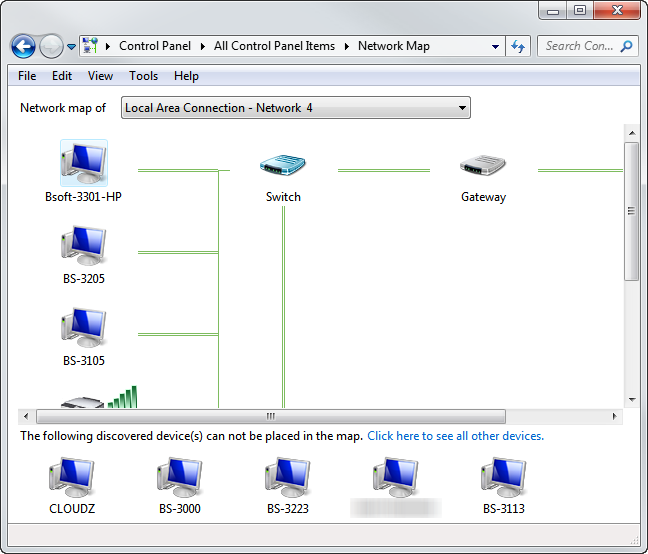** โปรดทราบ ... การทำระบบ LAN เป้นส่วนที่ผู้ใช้งานจะต้องดำเนินการ ดูแล เรียนรู้ และบำรุงรักษาด้วยตัวของคุณเอง เหมือนกับการใช้งาน Windows ที่ต้องศึกษาและเรียนกรู้การใช้งานเอง ทางบริษัทฯ ไม่ได้เปิดให้บริการติดตั้งหรือแก้ปัญหาระบบ LAN หากท่านมีปัญหาต้องปรึกษาช่างหรือบริษัทที่ให้บริการด้านนี้โดยตรง หากไม่สามารถดูแลระบบเหล่านี้ด้วยตัวคุณเองได้ อาจจะทำให้ข้อมูลอันมีค่าเสียหาย ขอแนะนำให้ใช้บริการ EASY-ACC Cloud เป็นการใช้งานโปรแกรม EASY-ACC แบบออนไลน์ผ่านอินเทอร์เน็ต ซึ่งมีความปลอดภัย ง่าย สามารถทำงานได้เหมือน LAN สามารถเชื่อมต่อกันข้ามสาขาข้ามจังหวัดได้ และยังทำงานได้ทั้งที่บ้านและที่ออฟฟิศ **
โปรแกรม EASY-ACC สามารถติดตั้งใช้งานได้ทั้งบน PC และ บนระบบ LAN เพื่อใช้งานร่วมกันตั้งแต่ 2 คนขึ้น ในการใช้งานบนระบบ LAN คุณจะต้องสร้างเน็ตเวิร์คไดรฟ์ขึ้นมาก่อน จากนั้นจึงติดตั้งไปยังเน็ตเวิร์คไดรฟ์เพื่อใช้งานร่วมกัน สำหรับขั้นตอนทำระบบ LAN มีดังนี้
ตั้งค่าที่ Control Panel
1) ไปที่ Control Panel เลือก Network and Sharing Center
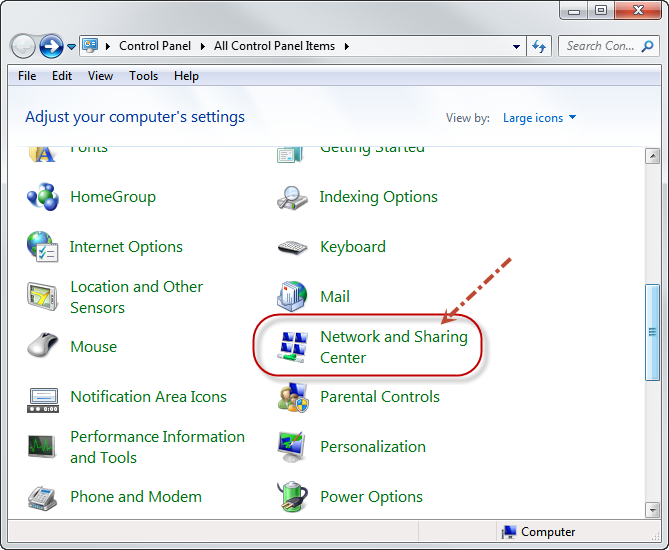
2) คลิกที่ Change advanced sharing settings.
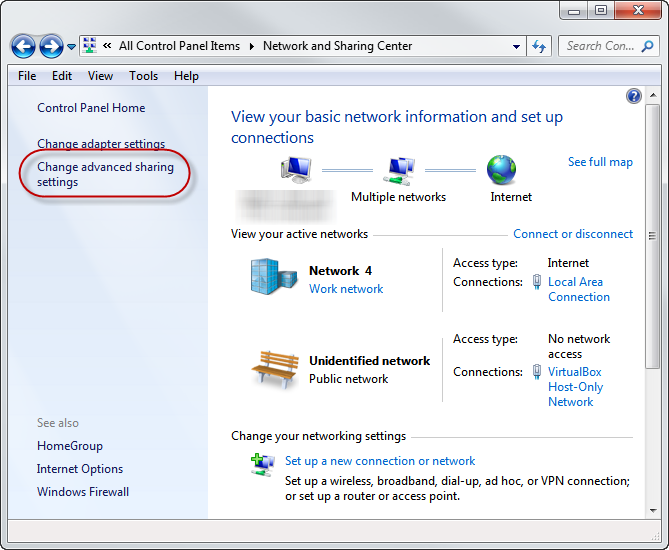
3) คลิกที่ ( V ) หลัง Home or Work
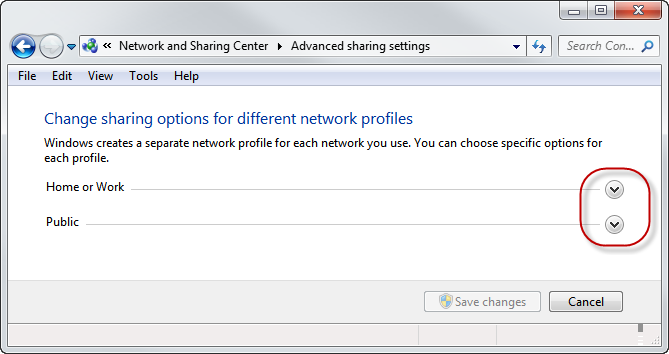
4) แล้วเลื่อนจอภาพจะเห็นข้อความ Public folder sharing เลือก Turn on sharing so anyone ...
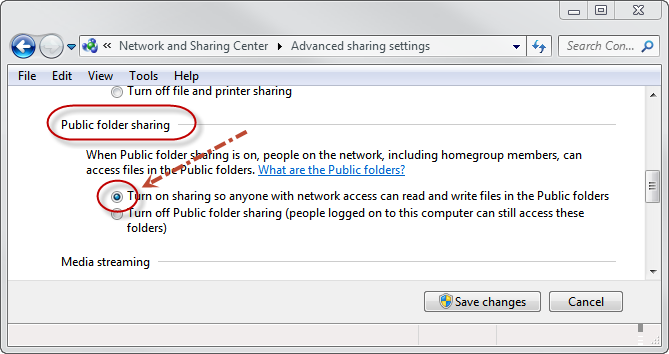
5) คลิก Save changes และ เลือก Public ทำแบบเดียวกัน ตามข้อ 3) และ 4)
สร้างโฟลเดอร์สำหรับ Share
1) สร้างโฟลเดอร์ใหม่ขึ้นมา สมมุติขึ้น ACCSHARE
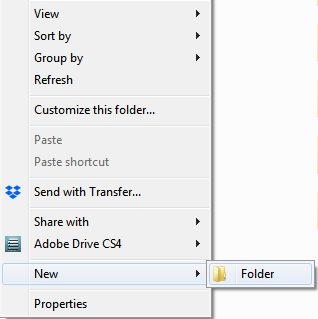
2) จากนั้นให้คลิกขวา ที่โฟลเดอร์ ACCSHARE เลือก Properties
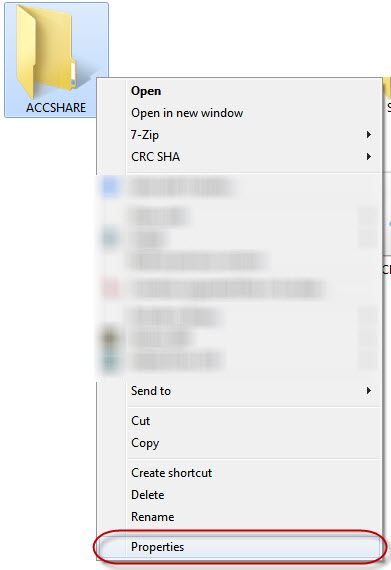
3) คลิกที่แทป Sharing และ คลิกที่ปุ่ม Share...
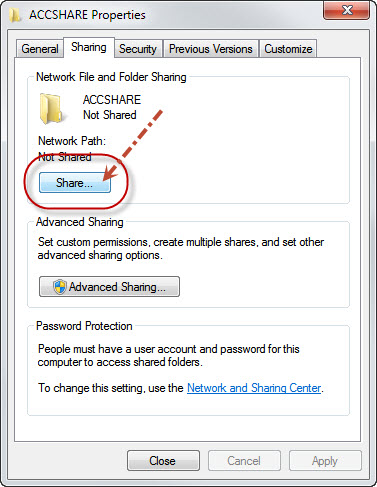
4) ให้ใส่คำว่า everyone แล้วคลิก Add ชื่อของ Everyone จะมาแสดงในกรอบด้านล่าง แล้วคลิก Shrare
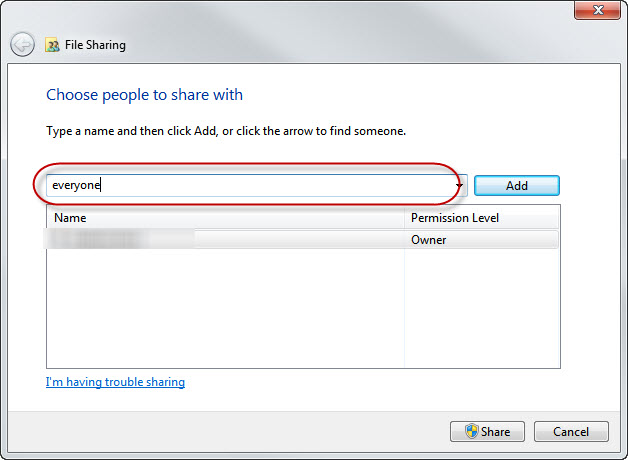
5) รอให้ Windows จัดการสักครู่
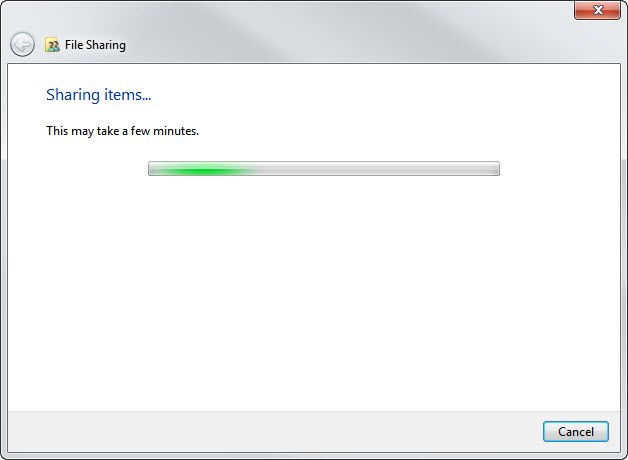
6) เมื่อเสร็จเรียบร้อย จะมีจอภาพ Your folder is shared แสดงขึ้นมา ในขั้นตอนนี้ ให้คุณจดจำตำแหน่งที่แชร์ให้ดี ตามวงสีแดงไว้ ตามตัวอย่างคือ \\Bsoft-3301-hp\accshare ซึ่งแต่ละเครื่องจะไม่เหมือนกัน (ถ่ายรูป หรือ Capture ภาพเอาไว้)
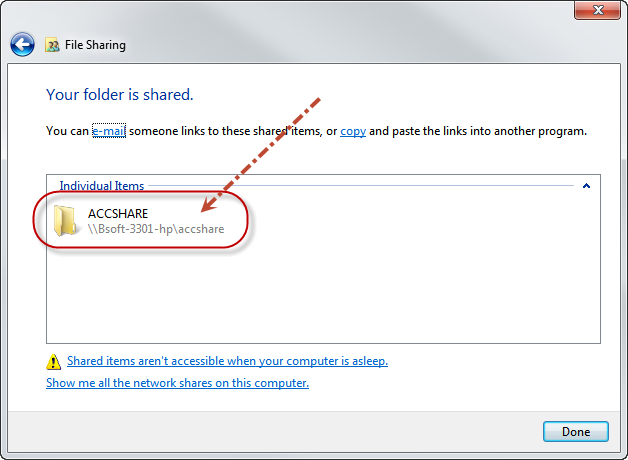
7) คลิก Done
ทำการแมพไดรฟ์
ในการใช้งานบน LAN เครื่องที่จะให้เป็นเครื่องแม่ ก็จะต้องทำการแมพไดรฟ์เหมือนกับเป็นเครื่องลูกเครื่องหนึ่งในวง LAN เราจะมาเริ่มที่เครื่องแม่ก่อน ซึ่งก็คือเครื่องที่เราได้ตั้งค่าการแชร์ต่างๆ นั่นเอง
1) กลับไปที่ Desktop ของ Windows คลิกขวาที่ Computer เลือก Map network drive
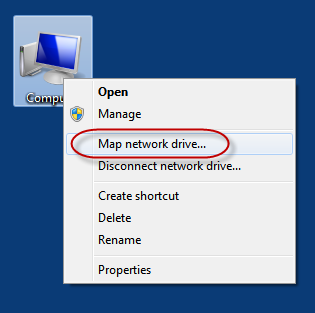
2) คลิกเลือกชื่อไดรฟ์ที่จะแชร์ ขอให้ทุกเครื่องในวง LAN กำหนดไดรฟ์เป็นไดรฟ์เดียวกัน ในที่นี้จะเลือกเป็นไดรฟ์ Z
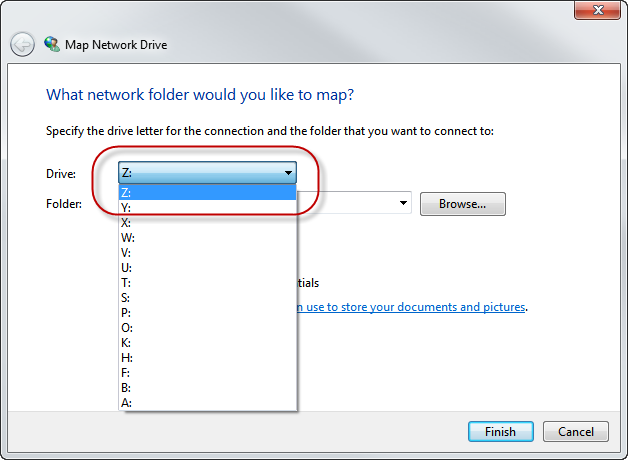
3) ในช่อง Folder ให้ใส่ชื่อแชร์ไดรฟ์ที่วินโดว์ได้สร้างให้ตามข้อ 6) ตัวอย่างคือ \\Bsoft-3301-hp\accshare จากนั้น ทำเครื่องหมายที่ช่อง Reconnect at logon ไว้
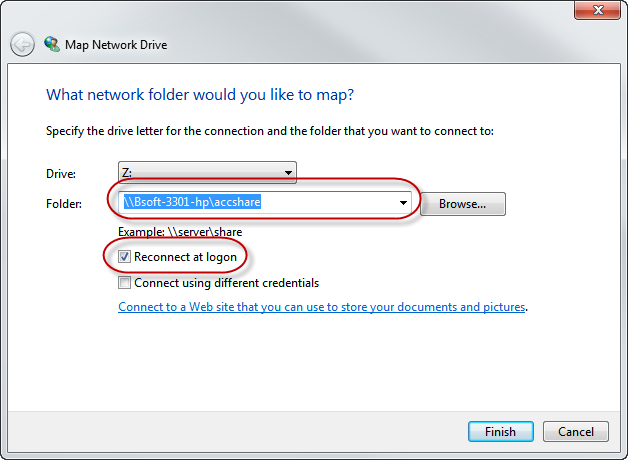
4) เมื่อคลิก Finish ก็จะมี ไดรฟ์ Z เป็น Network Drive แสดงขึ้นมา
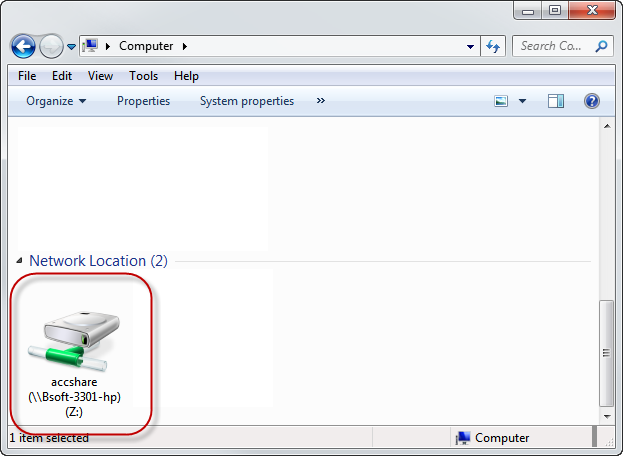
5) สำหรับเครื่องลูก ให้ทำการแมพไดรฟ์เหมือนกับเครื่องแม่ ทำตามข้อ 1) - 4) ถ้าไม่สามารถแมพได้ ให้ตรวจสอบสาย LAN ว่าเชื่อมต่อกันเรียบร้อยหรือไม่
วิธีตรวจสอบว่าระบบ LAN เชื่อมต่อเรียบร้อยหรือไม่
1) ไปที่ Control Panel เลือก Network and Sharing Center
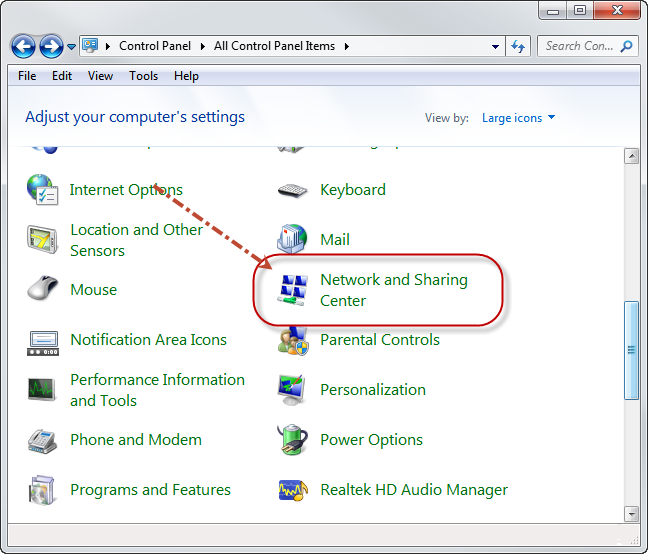
2) คลิกไปที่ See full map
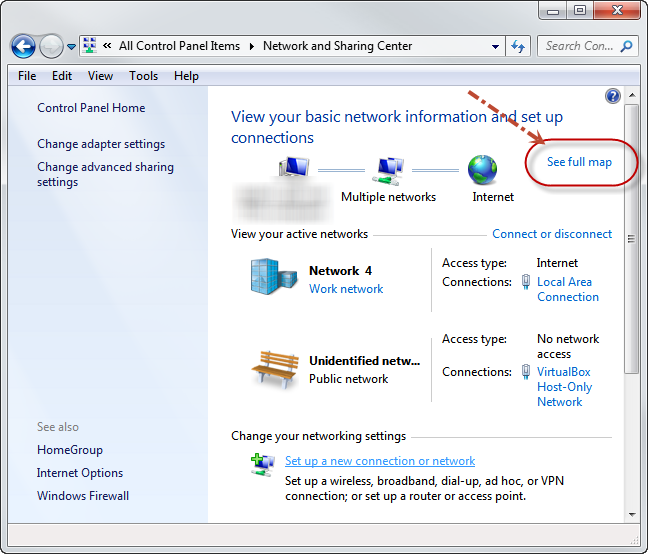
3) คุณจะเห็นเครื่องทั้งหมดที่มีการแชร์ไว้ หากเครื่องใดหายไป ก็แสดงว่าไม่ได้ต่อเชื่อมอยู่ ในตรวจสอบสาย LAN หรืออุปกรณ์ต่างๆ อีกครั้ง